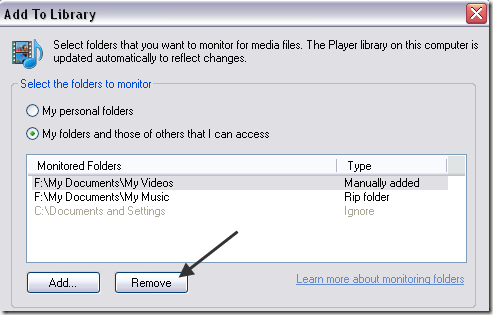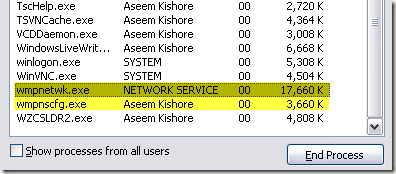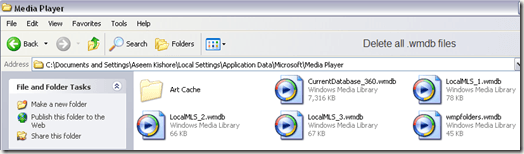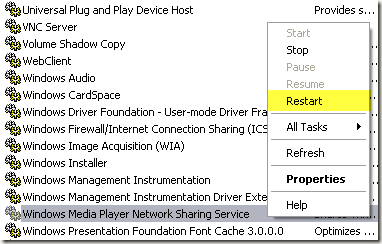Xbox 360は厄介なゲームコンソールです。私にマイクロソフトに戻すことを余儀なくされた、死のエラーの点滅する最初のリングを最初に与えた後、それは最新のシステムアップデート後にMP4ファイルの再生を停止しました!
まず、 Windows Media Playerを使用してMP4とビデオファイルをXbox 360にストリーミングする方法 を把握することができましたが、一度やってしまえば、私の映画、テレビ番組などをテレビで見ることができたので大変でした。
その後、4月にシステムアップデートが来て、Xbox 360でMP4ファイルが見えなくなりました。
とにかく、もっと時間を無駄にした後、私はどのようにして私のMP4ファイルをXbox 360で再生してください!
Xbox 360でMP4ファイルを再生する
ステップ1:最初にやるべきことWindows Media Playerで現在監視されているフォルダを削除することです
ツール、オプション、ライブラリ]タブをクリックします。 [フォルダを監視]ボタンをクリックします。
ステップ2:ここで停止する必要がありますWindows Media Playerネットワーク共有サービスあなたはタスクマネージャーに行き、2つのプロセス(wmpnetwk.exeとwmpnscfg.exe)を殺すか、コントロールパネルの[管理ツール]、[WMPネットワーク共有サービスを右クリックして[停止]を選択します。
ステップ3:ネットワーク共有サービスが停止したので、Windows Media Playerライブラリ全体を削除する必要があります。
次の場所に移動し、.WMDBで終了するすべてのファイルを削除します。 C:\ Documents and Settings \ユーザー名\ Local Settings \ Application Data \ Microsoft \ Media Player
ステップ4:すべての.MP4ファイルの名前を.AVIに変更する必要があります。なぜこれが行われなければならないのか、それがなぜ機能するのかはわかりませんが、それはありますか?したがって、MP4に変換したMKVファイルはAVIに名前を変更する必要があります。
ステップ5:今すぐWindowsエクスプローラで名前を変更して再エンコードする必要はありません。 Windows Media Playerを開いてフォルダの監視]ダイアログに戻ります。
Windows Media Playerでメディアコレクションのデータベースライブラリを再作成します。
ステップ6:終了したらサービス]コンソールにもう一度アクセスし、今回はWMPネットワークを右クリックして[再起動]を選択します共有サービス。それだけです!今すぐXbox 360に移動し、フォルダを再度参照する必要があります。うまくいけば、私のように、再生可能なMP4ファイルを見ることができます!
また、フォルダにビデオを追加するたびに、このプロセス全体をやり直す必要があります!それは、お尻の王様の痛みですが、それが私にそれを働かせる唯一の方法です。お楽しみください!